【PowerBI数据连接术】:轻松整合各种数据源
发布时间: 2025-01-06 05:22:57 阅读量: 9 订阅数: 19 


空调品牌销售数据面板(基于PowerBI设计)
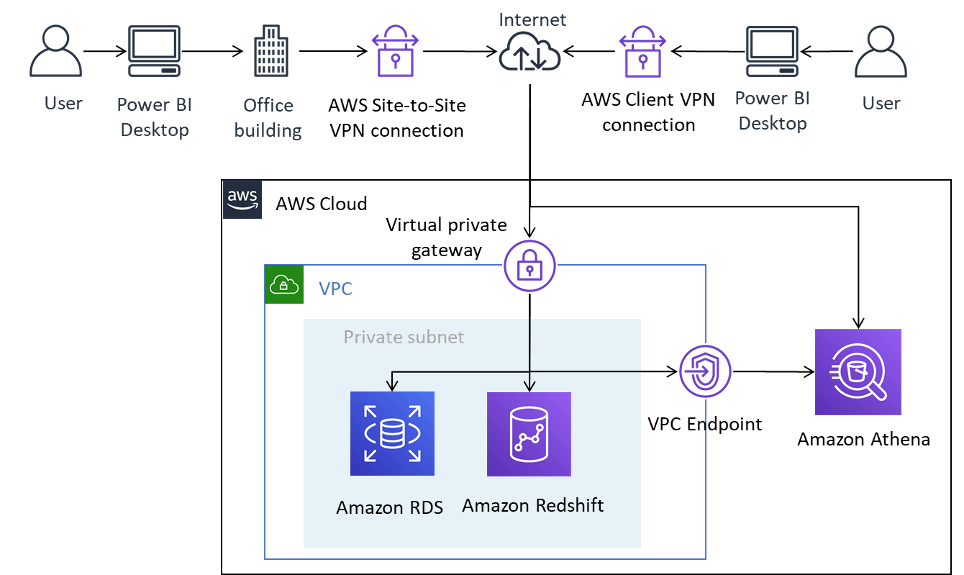
# 摘要
本论文旨在深入探讨Power BI作为商业智能工具的数据整合、建模、分析和可视化功能。第一章概括介绍了Power BI的基本概念和数据整合的基础知识。第二章详细阐述了Power BI数据连接功能,包括数据源类型、连接策略、高级设置、数据转换及整合技巧。第三章深入讲解了数据建模与分析技术,包括数据模型构建、高级数据分析以及数据可视化与报告制作。第四章通过实战演练,提供了行业案例分析、自动化数据刷新与维护、数据安全与合规性的具体应用。最后,第五章探讨了Power BI数据连接的高级话题,如集成API、使用Power Query扩展数据源和利用高级数据存储技术。本文旨在为数据分析师和报表开发人员提供全面的Power BI使用指南,帮助他们高效利用该工具实现业务数据的深度分析和可视化呈现。
# 关键字
Power BI;数据整合;数据模型;数据可视化;自动化刷新;高级分析
参考资源链接:[PowerBI中文官方教程:数据连接、建模与分析深度解析](https://wenku.csdn.net/doc/6412b725be7fbd1778d49429?spm=1055.2635.3001.10343)
# 1. Power BI概述及数据整合基础
在现代商业智能环境中,数据整合已经成为了至关重要的环节。第一章节将对Power BI这款流行的商业智能工具进行概述,并探讨其数据整合的基础知识,为读者打下坚实的基础。
## 1.1 Power BI简介
Power BI是微软推出的商业智能解决方案,它允许用户通过直观的界面设计仪表板、报告和数据可视化,从而洞察业务数据。Power BI 旨在简化数据的整合、可视化和分析过程,无需深厚的编程知识即可处理大规模数据集。
## 1.2 数据整合的重要性
数据整合是指将来自不同源的数据汇总在一起的过程,以便进行统一的分析。有效的数据整合策略对于保持数据一致性、减少错误和提高决策质量至关重要。Power BI通过其数据连接器简化了这个过程,使得数据整合更为高效。
## 1.3 数据整合的基本步骤
数据整合通常包括以下步骤:
1. **数据源选择** - 识别需要整合的不同数据源。
2. **数据抽取** - 从各自的数据源中提取数据。
3. **数据转换** - 清洗和转换数据以满足分析需求。
4. **数据加载** - 将转换后的数据加载到目标系统中,如Power BI报表。
在接下来的章节中,我们将深入探讨如何使用Power BI进行更复杂的数据连接和数据模型构建。请继续关注后续内容,以获得更深入的洞察。
# 2. 深入掌握Power BI数据连接功能
在现代数据分析领域,数据连接功能是构建任何数据驱动解决方案的关键。在本章节中,我们将深入探讨Power BI的数据连接功能,包括数据源类型、连接策略、高级设置、转换与整合技巧等,让读者能够有效地从各种数据源中提取、转换并整合数据以用于商业智能分析。
## 2.1 数据源类型及连接策略
### 2.1.1 常见数据源介绍
Power BI支持从广泛的数据源导入数据,包括Excel工作簿、CSV文件、SQL Server数据库、云服务如Salesforce和Google Analytics等。正确地了解和利用这些数据源类型,能为数据分析工作带来极大的灵活性和便捷性。
**表格:常见Power BI数据源类型**
| 数据源类型 | 示例 | 优点 | 注意事项 |
| --- | --- | --- | --- |
| 文件 | Excel、CSV、PDF | 易于获取和使用,通常包含业务数据 | 需确保数据格式一致性和质量 |
| 数据库 | SQL Server、Oracle | 结构化且可靠,可用于复杂查询 | 需要DBA权限和连接知识 |
| 云服务 | Azure、Salesforce | 提供实时数据流和API接入 | 需要API密钥和理解API的限制 |
### 2.1.2 连接数据源的步骤和技巧
为了成功连接数据源,用户需要遵循一系列步骤,并且在过程中注意一些细节,以确保数据的准确性和完整性。
**mermaid流程图:连接Power BI数据源流程**
```mermaid
graph LR
A[开始连接数据源] --> B[选择数据源类型]
B --> C[输入连接参数]
C --> D[执行连接]
D --> E[数据预览]
E --> F{是否需要调整连接?}
F -->|是| G[修改连接设置]
G --> E
F -->|否| H[加载数据模型]
H --> I[创建报表和可视化]
I --> J[结束连接流程]
```
在此流程中,用户需要:
- 选择正确的数据源类型并输入必要的连接信息(如服务器地址、数据库名称等)。
- 执行连接并检查数据预览是否符合预期。
- 如果数据预览不符合要求,返回调整连接设置,重复预览直到正确为止。
## 2.2 数据连接的高级设置
### 2.2.1 参数化查询的应用
参数化查询是将查询中的某些部分设置为参数,以便在每次查询时可以动态地更改它们。在Power BI中,通过使用参数化查询,可以更加灵活地控制数据加载过程。
```powershell
# 示例代码块:参数化查询
param(
[string]$serverName,
[string]$databaseName,
[string]$tableName
)
$connectionString = "Server=$serverName;Database=$databaseName;Integrated Security=True;"
$command = New-Object System.Data.SqlClient.SqlCommand("SELECT * FROM $tableName", $connectionString)
```
在这段代码中,服务器名、数据库名和表名被定义为参数。在实际应用中,这些参数可以在Power BI界面中动态提供,或者通过脚本自动化地从配置文件中读取。
### 2.2.2 数据刷新策略和性能优化
为了保持报告的实时性和准确性,数据刷新策略至关重要。Power BI允许设置定期刷新数据的计划,并提供了多种性能优化选项来加速数据加载。
**表格:数据刷新策略与性能优化**
| 项目 | 描述 | 优点 | 缺点 |
| --- | --- | --- | --- |
| 定期刷新 | 设置数据刷新的频率和时间 | 保持报告数据的时效性 | 频繁刷新可能影响源系统性能 |
| 数据缓存 | 在本地存储已加载数据的副本 | 加速报告加载 | 数据可能不是最新的 |
| 查询优化 | 精简查询语句,减少不必要的数据 | 提高查询效率 | 需要深入了解数据结构和查询语言 |
## 2.3 数据转换与整合技巧
### 2.3.1 数据导入前的预处理
在数据加载到Power BI之前,通常需要进行预处理以提高数据质量。预处理包括清洗数据、纠正错误、格式化文本等。
**示例代码块:数据预处理**
```powershell
# 示例代码块:数据预处理逻辑
$sourceData |
Where-Object { $_.Status -ne 'Incomplete' } | # 移除状态为Incomplete的记录
ForEach-Object {
$_.Date = [DateTime]::Parse($_.Date).ToString('yyyy-MM-dd') # 格式化日期
}
```
该代码段中,使用了两个PowerShell管道命令:`Where-Object`用于筛选出状态不是"Incomplete"的记录,`ForEach-Object`用于遍历并格式化日期字段。
### 2.3.2 使用M语言进行数据转换
Power BI的M语言是其核心数据处理语言,可以用来进行高级的数据转换和增强数据模型。
```m
// 示例M语言代码:数据转换
let
Source = Sql.Database("MyServer", "MyDatab
```
0
0





